De bedste funktioner i LibreOffice Calc
LibreOffice Calc er det bedste alternativ til Microsoft Excel , og selvom det ikke er på samme niveau med hensyn til overordnet funktionalitet, er Calc stadig ret kraftfuldt. Nu er det ikke alle, der ved, hvad Calc kan, og derfor har vi valgt at tale om nogle af de funktioner, der adskiller det fra Excel .
LibreOffice Calc-funktioner
De pågældende funktioner har eksisteret i appen i et stykke tid, men hvis du er ny til den, så har du sandsynligvis aldrig hørt om den før, og det er fint. De funktioner vi vil dække er:
- OpenOffice BASIC -sproget bruges til makroprogrammering
- Træk(Drag) og slip-funktionen er bedre implementeret i Calc
- Ved at trykke på slettetasten får du flere muligheder
- Indsæt PDF som et dokument
Lad os diskutere dette mere detaljeret for en dybere forståelse.
1] OpenOffice BASIC sprog bruges til makroprogrammering

Hvis du er interesseret i at lave noget makroprogrammering med LibreOffice Calc , så fortvivl ikke, denne funktion er også understøttet her. Værktøjet fungerer dog med OpenOffice BASIC -sproget i stedet for Microsofts Visual Basic for Applications ( VBA ).
Nu, da begge sprog er en del af BASIC - familien, burde man ikke have mange problemer med at gå fra VBA til OpenOffice Basic , og det er fantastiske nyheder for alle, der ønsker at skifte.
Alligevel er der en del forskelle mellem begge sprog, men de er for meget at nævne her.
Læs(Read) : LibreOffice Writer-funktioner(LibreOffice Writer features) .
2] Træk(Drag) og slip-funktionen er bedre implementeret i Calc
Microsoft Excel og LibreOffice Calc giver brugerne mulighed for at trække og slippe celler fra et område til det næste. Sagen er, at denne opgave er lettere i Calc , og det har meget at gøre med de begrænsede klikhandlinger, man skulle udføre.
Du skal blot(Simply) trække og slippe, og det er det. I modsætning til Excel , hvor du skal klikke på kanten af de valgte celler, når markøren forvandles til en hånd.
Læs(Read) : Bedste LibreOffice-udvidelser(Best LibreOffice extensions) .
3] Ved at trykke på slettetasten får du flere muligheder
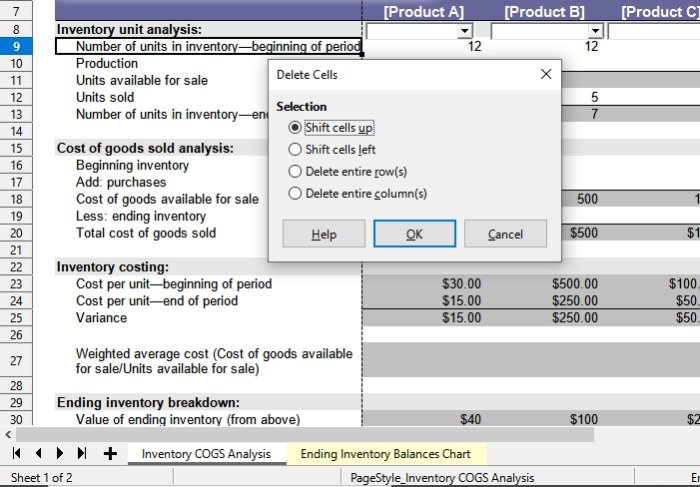
Når du fjerner celler i Microsoft Excel , kan du trykke på Delete- tasten på tastaturet for at få det gjort. Når der trykkes på tasten, forsvinder alt, men det er ikke tilfældet med LibreOffice Calc . Du ser, når du klikker på slettetasten, giver programmet dig mulighed for at vælge, hvad du vil slette.
Vi kan godt lide denne funktion, fordi den gør det ret svært for brugere at slette celler ved et uheld.
Læs(Read) : LibreOffice anmeldelse(LibreOffice review) .
4] Indsæt PDF som et dokument
En af de ting, vi ikke er i stand til i Microsoft Office , er at tilføje et PDF -dokument som et billede. For at gøre tingene endnu mere interessante kan dette værktøj nemt importere Apple Numbers- regnearksdokumenter, hvilket er en fin touch.
Derudover er der mulighed for, at brugere kan sammenligne to dokumenter side om side og eksportere Calc - dokumenter som XHTML . Desuden(Furthermore) , hvis du vil rotere et helt diagram, gør LibreOffice Calc det også muligt.
For ikke at nævne, hvis du nogensinde har haft en grund til at se en klon af dit regneark(Spreadsheet) i et andet vindue, så er Calc det bedste værktøj til at gøre det.
Related posts
Sådan adgangskodebeskyttes og sikres PDF-dokumenter med LibreOffice
Sådan bruger du en skabelon til at oprette et dokument med LibreOffice
Sådan krypteres og tilføjes adgangskoder til LibreOffice-dokumenter
Bedste LibreOffice-udvidelser til at øge din produktivitet
De bedste funktioner og fordele ved LibreOffice Writer
Hvad er et magnetlink, og hvordan åbner man magnetlinks i en browser
Bring Your Own Device (BYOD) fordele, bedste praksis osv.
Automate.io er et gratis automatiseringsværktøj og IFTTT-alternativ
Sådan installeres Drupal ved hjælp af WAMP på Windows
Hvordan lukker du din Payoneer-konto?
Bedste værktøjer til at sende SMS gratis fra din computer
Sådan laver du invitationskort i Windows PC
Sådan opretter du selvsignerede SSL-certifikater i Windows 11/10
Denne konto er ikke knyttet til nogen Mixer-konto
NASA's Eyes hjælper dig med at udforske universet som astronauter
Sådan installeres Windows 95 på Windows 10
Hvad er 'Chip og PIN' eller EMV-kreditkort
OpenGL-apps kører ikke på Miracast trådløs skærm i Windows 11/10
Session messaging app tilbyder stærk sikkerhed; Intet telefonnummer påkrævet!
Bedste bærbare rygsække til mænd og kvinder
